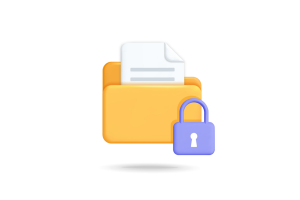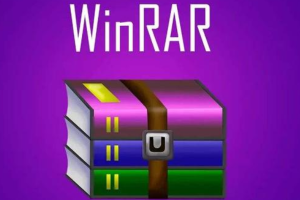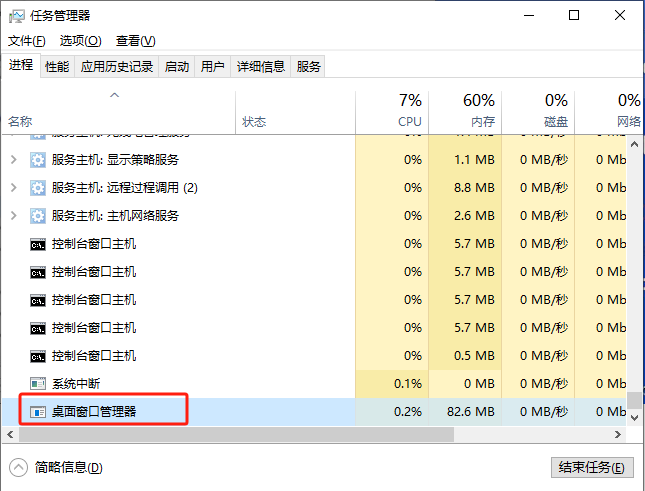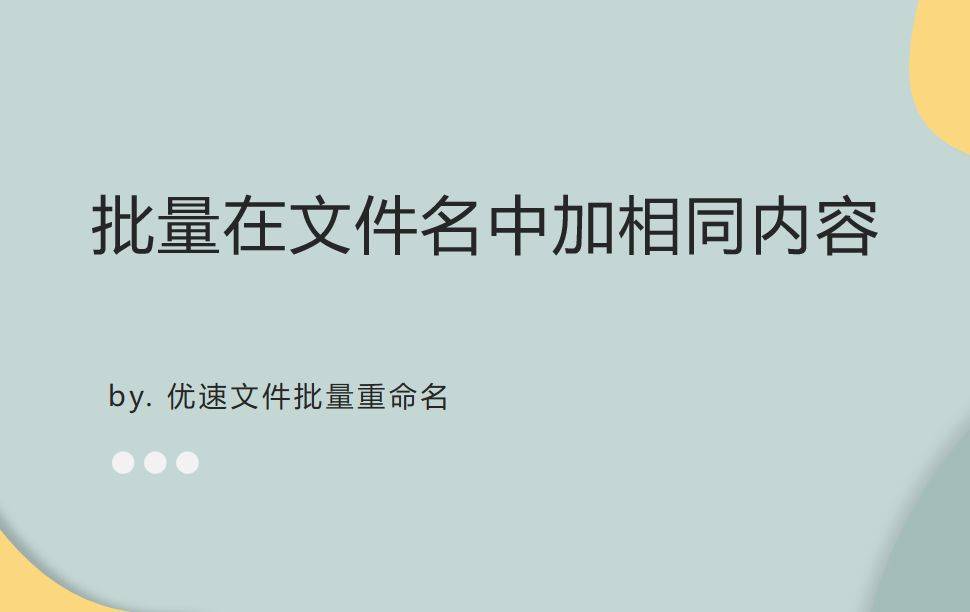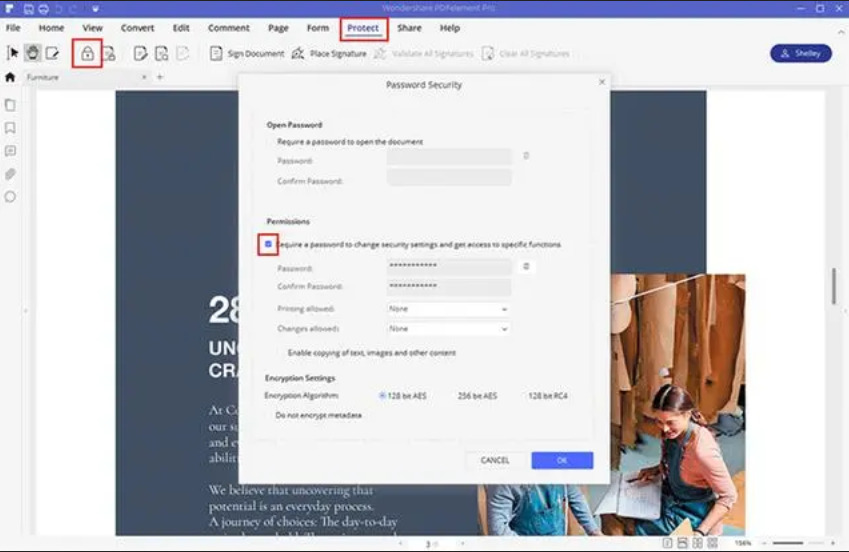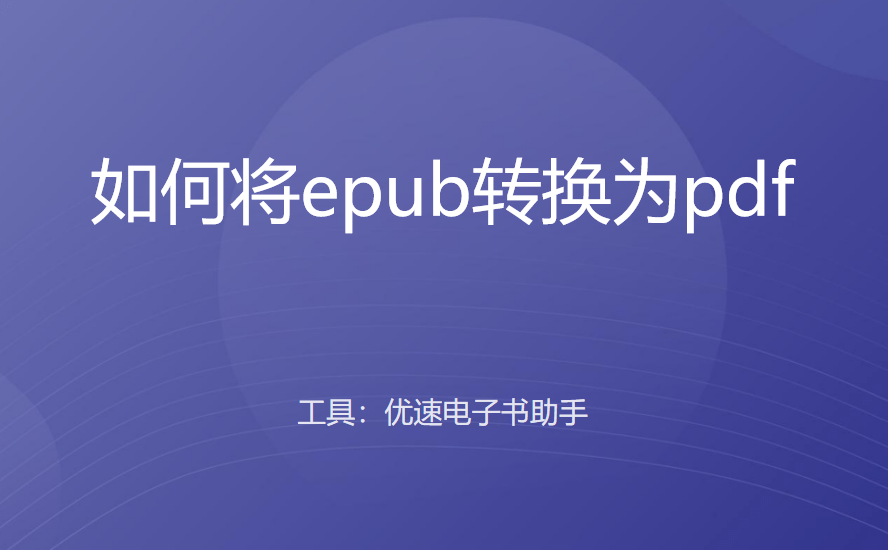文件夹删除失败?原因及解决方法大揭秘!
2024-01-22 艾尚去旅行
加入收藏
每个电脑用户都可能遇到这样的情况:尝试删除一个文件夹,但由于文件夹中的某个文件正在运行,导致无法删除。那么,当文件夹正在使用而无法删除时,有没有一些简便有效的方法来解决这个问题呢?以下是一些解决方法:

方法一:资源监视器结束进程后删除文件夹
如果知道是哪个进程占用了文件夹,可以通过任务管理器找到它并结束进程。如果不确定是哪个进程占用了文件夹,可以尝试以下步骤:
1.在电脑上搜索并打开资源监视器。
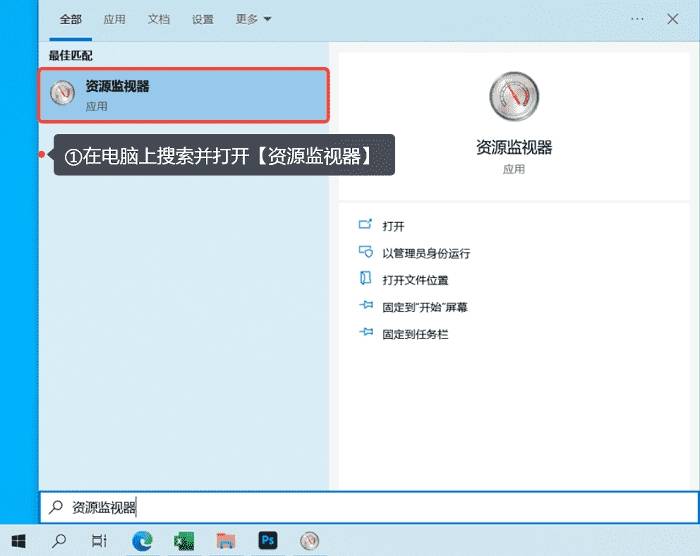
2.点击上方的【CPU】,在【关联的句柄】内输入欲删除的文件夹名。
3.找到正确的搜索结果,右键点击,选择【结束进程】。
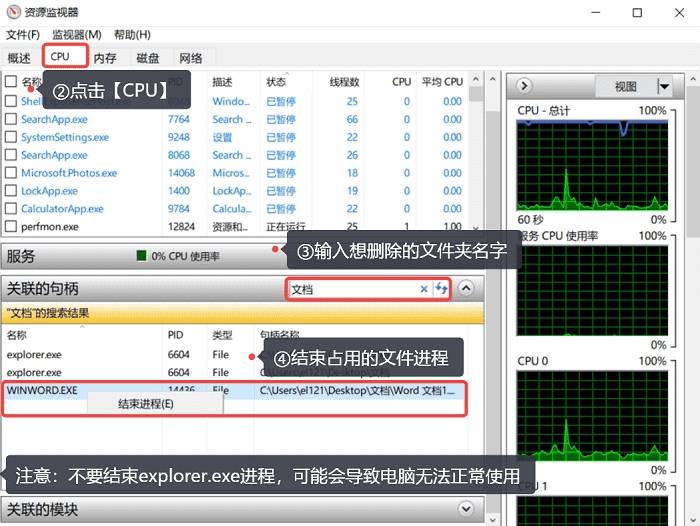
请注意:千万不要结束explorer.exe进程,否则可能导致电脑无法正常使用。
方法二:使用管家类软件粉碎文件夹
一些管家类软件,如360安全卫士、腾讯电脑管家等,提供了粉碎文件或粉碎文件夹的功能,适用于电脑小白。如果文件夹无法删除且显示正在使用中,可以尝试这个方法。
方法三:使用命令提示符删除文件夹
如果文件夹始终无法删除,而你不想下载管家类软件,也想要简单直接的删除效果,可以使用命令提示符进行删除:
1.在电脑上搜索命令提示符,并以管理员身份打开。
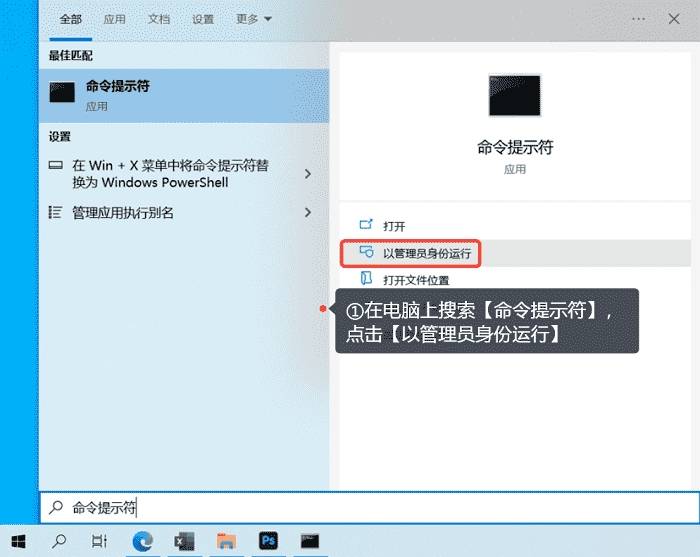
2.依次输入【rd/s/q】、空格、要删除文件夹的路径。例如,要删除桌面上的【文档】文件夹,输入【rd/s/qC:Usersel121Desktop文档】,然后按下回车。
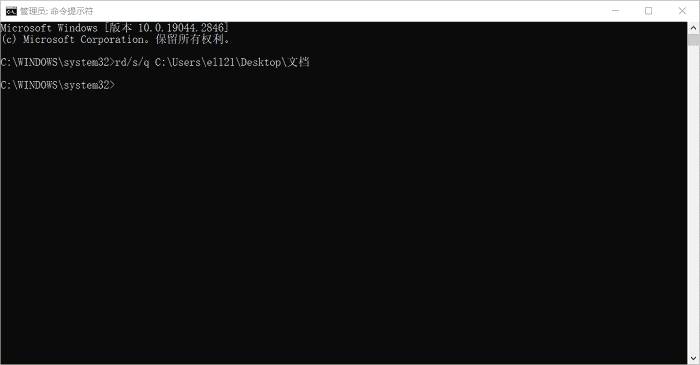
以上是解决文件夹正在使用而无法删除的三种方法:通过资源监视器结束进程、使用管家类软件粉碎文件夹、使用命令提示符删除文件夹。希望这些建议能够帮助你解决文件夹删除的问题!